শিক্ষামূলকঃ পর্ব ২৩ || স্টিম ব্লকচেইনের ডাটা দেখার ওয়েবসাইট steemworld রিভিও [10% for shy-fox]
ভূমিকাঃ
গত পর্বে আমি আপনাদেরকে দেখিয়েছিলাম steemnow ওয়েবসাইট থেকে কিভাবে করে আপনি আপনার স্টিম ব্লকচেইন এর যাবতীয় ডাটা সংগ্রহ করতে পারেন যেটা আপনারা এনালাইসিস এবং গুরুত্বপূর্ণ তথ্য দেখতে অনেক বেশি সহযোগিতা করবে। আজকে স্টিম থেকে ডাটা দেখার জন্য তেমনি একটি খুবই গুরুত্বপূর্ণ ওয়েবসাইট নিয়ে আপনাদের সাথে শেয়ার করব এবং আজকে যে ওয়েবসাইট-টি আপনাদের সাথে শেয়ার করছি সেটি অনেক বিস্তারিত ভাবে আপনাকে আপনার একাউন্ট এবং স্টিমিট এর যাবতীয় তথ্য প্রধান করে থাকে। এখানে এই ওয়েব সাইটের মধ্যে অনেকগুলো টুল রয়েছে তবে আমি আজকে ড্যাশবোর্ড নামক টুলটি নিয়ে বিস্তারিত শেয়ার করব আপনাদের মাঝে। চলুন শুরু করা যাক। ওয়েবসাইট ঠিকানা https://steemworld.org/
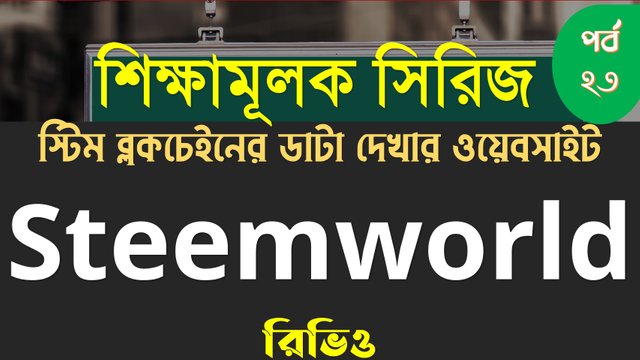

পর্ব ২৩: কিভাবে আপনি আপনার স্টিম ব্লকচেইনের বিস্তারিত তথ্য দেখতে পারবেন

steemworld
ওয়েবসাইটে প্রবেশ করার সাথে সাথে আপনাকে নিচের মত একটি ইন্টারফেস দেখাবে যে ইন্টারফেস-এ আপনি অনেকগুলো অপশন দেখতে পাচ্ছেন। আমি আগেই বলেছি এটি অনেক বিস্তারিত তথ্য আপনাকে প্রদান করবে এবং এর অনেকগুলো টুল রয়েছে তাই আপনি নিজেই এগুলো ভিজিট করে অনেক কিছু দেখতে পারেন তারপরও আজকে আমি আপনাদের মাঝে ড্যাশবোর্ড নামক টুলটি নিয়ে বিস্তারিত কথা বলব যেখানে আপনি আপনার অ্যাকাউন্ট সম্বন্ধে অনেক বিস্তারিত তথ্য দেখতে পারবেন। প্রথমে প্রবেশ করার সাথে সাথে আপনি আপনার ইউজার নেম দিয়ে লগইন করে নিন।
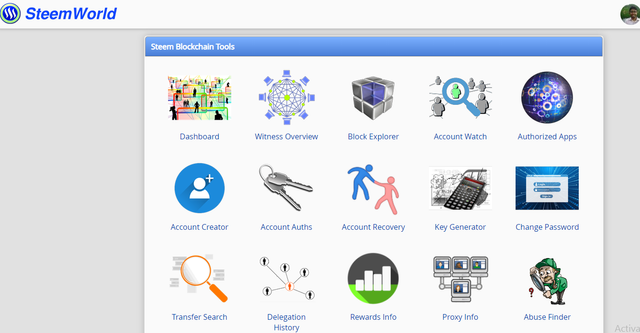
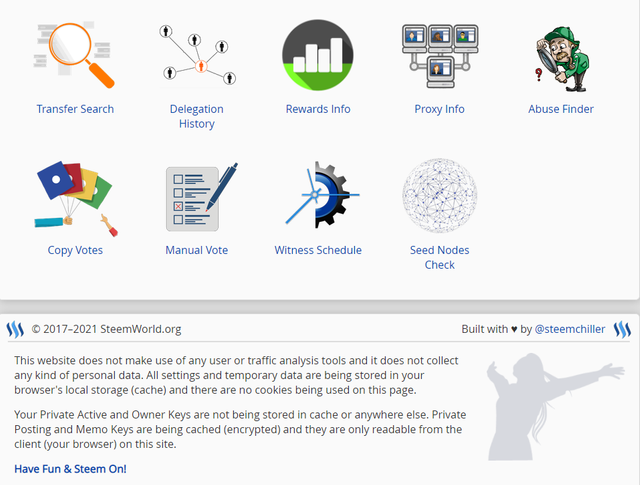

কি কি তথ্য পাওয়া যাবে এই সাইটের ইন্টারফেসেঃ
আপনি যখন ইউজার নেম দিয়ে লগইন করা থাকবেন তখন ড্যাশবোর্ডে ক্লিক করার মাধ্যমে আপনি আপনার অ্যাকাউন্টের তথ্যগুলো দেখতে পারবেন। এখানে আমি আমার অ্যাকাউন্ট ইউজারনেম দিয়েছি। আমি একটি একটি করে বিভিন্ন অংশ আপনাদের মাঝে পরিচয় করিয়ে দিচ্ছি যাতে করে আপনারা বুঝতে পারেন যে, এই সাইট থেকে আপনি কি কি তথ্য কিভাবে করে সংগ্রহ করতে পারবেন এবং প্রয়োজনে ব্যবহার ও এনালাইসিস করতে পারবেন।
১ম পার্টঃ ভোটের সংক্ষিপ্ত তথ্য, কিছু লিঙ্ক সহ সারসংক্ষেপ খবরঃ
ওয়েবসাইটের একেবারে শুরুতে আপনি যে অংশটা দেখতে পাচ্ছেন সেখানে চারটি অংশ দেখা যাচ্ছে। প্রথম অংশে একটি স্লাইডার রয়েছে যেটিকে আপনি ঘুরিয়ে দেখতে পারবেন আপনি কত পার্সেন্ট ভোট দিলে বর্তমানে কি পরিমান রিওয়ার্ড জেনারেট হবে। তারপাশেই বিভিন্ন পার্সেন্টেজ এর জন্য ভোটের হিসাব দেখানো হয়েছে যেমন ১%, ৫% এভাবে করে ১০০% পর্যন্ত। তৃতীয় অংশে বেশকিছু গুরুত্বপূর্ণ ট্যাগ দেখতে পাচ্ছেন যে ট্যাগগুলো তে ক্লিক করলে ঐ ট্যাগ সংক্রান্ত পোস্টগুলো আপনি খুব সহজেই একসাথে দেখে নিতে পারবেন। এই অংশে লিংক এবং টিউটিরিয়াল নামে আরো দুইটি ট্যাব দেখতে পাচ্ছেন তবে টিউটোরিয়ালটি এখনো কার্যকর হয়নি কিন্তু লিংক অংশে ক্লিক করে আপনি স্টিমের গুরুত্বপূর্ণ কিছু ওয়েবসাইটে প্রবেশ করতে পারবেন যেখানে সাম্প্রতিক ব্লগ এবং বিভিন্ন তথ্য আপনি খুঁজে পাবেন। আর চতুর্থ অংশে ক্লিক করার মাধ্যমে আপনি স্টিম সংক্রান্ত সাম্প্রতিক যে সব খবর রয়েছে সেগুলো দেখতে পারবেন।
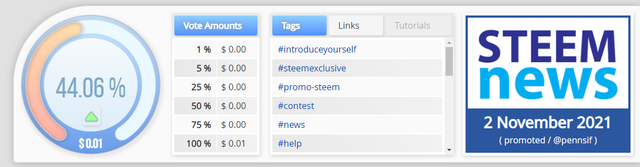

২য় পার্টঃ একাউন্টের বিস্তারিত তথ্য
এই অংশটি সবার জন্যই অনেক বেশি গুরুত্বপূর্ণ এবং এখান থেকে আপনি বিস্তারিত ভাবে আপনার অ্যাকাউন্টের অনেক তথ্য দেখতে পারবেন। এখানে একেবারে উপরে আপনি পাঁচটি তথ্য দেখতে পাচ্ছেন একটির পর একটি। এই পাঁচটিতেই কিন্তু হাইপারলিঙ্ক করা আছে অর্থাৎ আপনি ক্লিক করলে আপনাকে steemit.com এ নিয়ে যাবে। এগুলো যথাক্রমে আপনার ইউজারনেম ও রেপুটেশন, ফিড, কমিউনিটি, ওয়ালেট এবং সর্বশেষ সুইচ একাউন্ট। প্রথম চারটির যেকোনো একটি তে ক্লিক করলে আপনাকে steemit.com এ সংশ্লিষ্ট পেজ-এ নিয়ে যাবে আর শেষ অংশটি-তে ক্লিক করে আপনি অন্য যেকোনো ইউজারের জন্য এরকম যাবতীয় ডাটা দেখতে পারবেন।
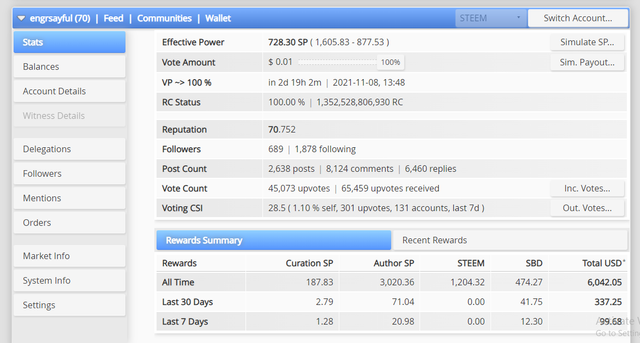
এই অংশের বামপাশে আপনি অনেকগুলো অপশন দেখতে পাচ্ছেন যেগুলো এক একটি ট্যাব। এই ট্যাবগুলোর যেকোন একটিতে ক্লিক করে আপনি সেই ট্যাব সংক্রান্ত তথ্য দেখতে পারবেন।
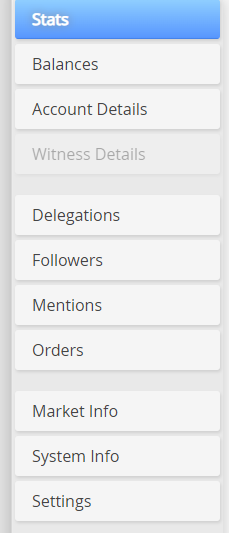

স্ট্যাটঃ
প্রথমেই আপনি যদি স্ট্যাট (পরিসংখ্যান) অংশে ক্লিক করেন তাহলে দেখতে পাচ্ছেন আপনার অ্যাকাউন্টের মোটামুটি যাবতীয় স্ট্যাটিসটিকস এখানে দেখানো আছে। এখানে আপনি আপনার ভোট ইন, পাওয়ার, রেপুটেশন, পোস্ট কাউন্ট, ভোট কাউন্ট এবং সব থেকে মজার ব্যাপার হচ্ছে আপনি গত ৭ দিন ও ৩০ দিনের সারসংক্ষেপসহ তথ্য এখানে দেখতে পারবেন।
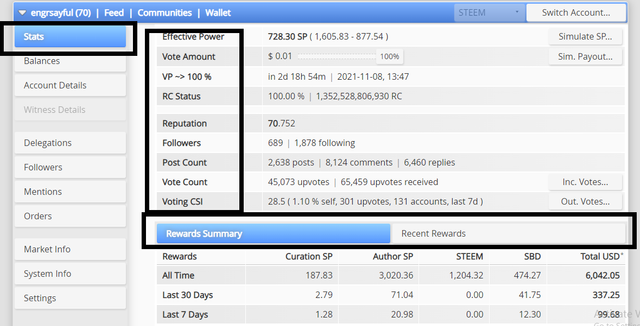

ব্যালেন্সঃ
এই অংশে আপনি আপনার ব্যালেন্স সংক্রান্ত বিস্তারিত তথ্য দেখতে পারবেন এবং কতটুকু ডেলিগেশন করেছেন, কতটুকু পাওয়ার ডাউন দিয়েছেন সেই বিষয়গুলো আপনি এখানে দেখতে পারবেন পাশাপাশি আপনি আপনার অ্যাকাউন্টের ভ্যালুগুলো ইউএসডি এবং ইউরো-তে দেখতে পারবেন।
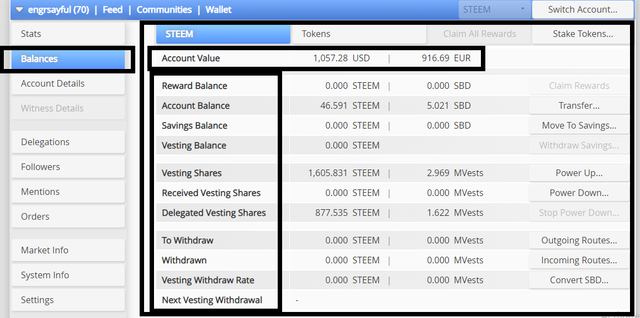

অ্যাকাউন্ট ডিটেইলস
এই অংশটি যেকোনো ব্যবহারকারীর জন্য অনেক বেশি গুরুত্বপূর্ণ কারণ এখানে একাউন্টের একেবারে বিস্তারিত তথ্য দেখানো হয়েছে। এই অংশের মধ্যে আপনি আবার পাঁচটি সাব অংশ বা সাব ট্যাব দেখতে পাচ্ছেন। এগুলো হল যথাক্রমে অ্যাকাউন্ট, প্রোফাইল, অথরিটিস, রিসোর্স ক্রেডিট এবং উইটনেস ভোট। এই অংশের মাধ্যমে আপনি আপনার এসবিডি এবং সেভিংস এর বর্তমান ইন্টারেস্ট রেট কেমন সেটা দেখতে পারছেন পাশাপাশি আপনি আপনার রিকভারি অ্যাকাউন্ট পরিবর্তন করতে পারবেন এবং উইটনেস ভোটগুলো (আমরা ৩০ জন উইটনেস কে ভোট দিতে পারি, এ বিষয়ে পরে আমি একটি টিউটরিয়াল দিব) চাইলে পরিবর্তন করতে পারবেন। আপনার প্রোফাইলের যেসব তথ্য দেওয়া আছে সেটা যেমন আপনি দেখতে পাচ্ছেন পাশাপাশি আপনি আপনার রিসোর্স ক্রেডিট কত, কতক্ষণে পূর্ন হবে ইত্যাদি এখান থেকে বিস্তারিত ভাবে দেখে নিতে পারছেন।
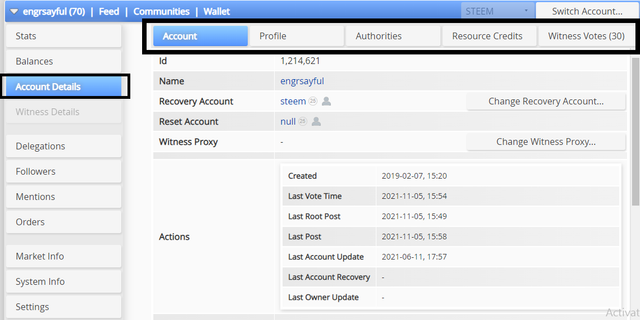

ডেলিগেশন
এখানকার ডেলিগেশন টুলটি আমার কাছে অনেক ভালো লাগে কারণ ডেলিগেশনের যাবতীয় তথ্য এখানে খুব বিস্তারিত ভাবে দেখা যায়। ডেলিগেশন অংশে গেলে আপনি দেখতে পাচ্ছেন চারটি আলাদা আলাদা অপশন রয়েছে আর তা হল যথাক্রমে ইনকামিং, আউটগোয়িং, এক্সপায়ারিং এবং ডেলিগেট। কারা আপনাকে ডেডিকেশন দিয়েছে, আপনি কাদেরকে ডেলিগেশন দিয়েছেন এবং আপনার কোন ডেলিগেশনগুলো কত দিনের মধ্যে এক্সপায়ার হয়ে যাচ্ছে পাশাপাশি শেষ ডেলিগেট অংশে ক্লিক করে আপনি যেকোন কাউকে ডেডিকেট করতে পারবেন। আর ডেলিকেট করার সময় আপনার বর্তমান ডেলিগেশন এর সাম্প্রতিক কালের কিছু তথ্য আপনাকে দেখিয়ে দেবে যেটা দেখে ডেলিগেশন করাটা অনেক সহজ হয়। আরো আছে এডিট অংশ ও এমভেস্ট এর দেখানো তথ্য।
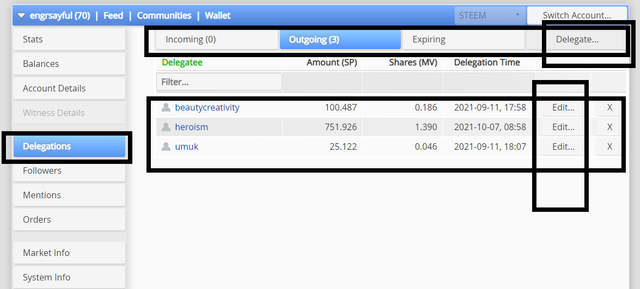

বাকী অংশগুলোঃ
পরবর্তী অংশগুলোতে আপনি ক্লিক করে আরো কিছু তথ্য বিস্তারিত ভাবে দেখতে পারবেন যেমন আপনার ফলোয়ার তথ্য, আপনাকে যারা ম্যানশন দিয়েছে সেই মানুষগুলোর তথ্য ইত্যাদি পাশাপাশি আপনি এখানে ট্রেড করতে পারবেন। ট্রেড এর জন্য অর্ডার বুক সহ অর্ডার প্লেস করার ইন্টারফেস আপনার সামনে চলে আসবে যদি আপনি অর্ডার অংশে ক্লিক করেন। তাই খুব সহজে অর্ডার বুক দেখে ট্রেডের কাজটি করতে পারবেন। যারা মার্কেট এর বিভিন্ন তথ্য দেখতে চান এবং কনভার্শন অর্ডার প্লেস করতে চান তারা এই অংশগুলো দিয়ে কাজ করতে পারবেন। এবং শেষদিকে আপনি সিস্টেম ইনফো এবং এই সাইট দেখার জন্য কিছু গুরুত্বপূর্ণ সেটিং পরিবর্তন করতে পারবেন।
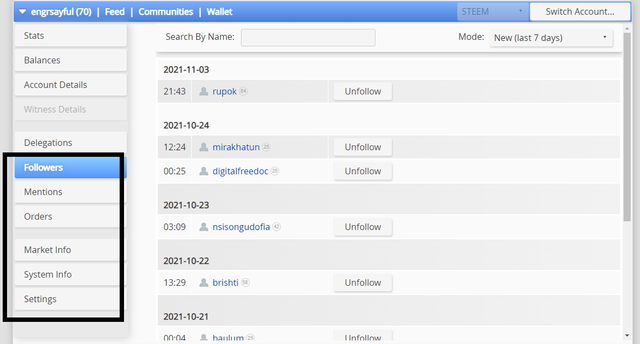

৩য় পার্টঃ একাউন্ট অপারেশন
তৃতীয় অংশটি অনেক চমৎকার কারণ এখানে আপনার অ্যাকাউন্টের সাম্প্রতিক যে অ্যাক্টিভিটি গুলো রয়েছে সেগুলো দেখতে পাচ্ছেন। আপনি বিভিন্নভাবে ফিল্টার করে শুধুমাত্র আপনার পোস্টগুলো, শুধু কমেন্টগুলো, শুধু ইনকামিং ট্রানস্ফার গুলো, শুধু আউট গোয়িং ট্রানস্ফার গুলো এবং বিভিন্ন দিনের বিভিন্ন রকম ডাটা এখানে দেখতে পারবেন অর্থাৎ আপনার অ্যাকাউন্টের যাবতীয় কার্যক্রম কে আপনি ফিল্টার করে করে নির্দিষ্ট অংশের ডাটা আপনি এখানে খুব সহজভাবে দেখে নিতে পারবেন। আপনি যদি দেখতে চান আপনি সাতদিনে কয়টি কমেন্ট করেছেন, কয়টি ভোট দিয়েছেন, কতগুলো ভোট এসেছে অথবা কোন নির্দিষ্ট দিনে কতগুলো ভোট এসেছে, কয়টি ট্রানজেকশন হয়েছে ইত্যাদি সবগুলো বিষয় আপনি খুব সুন্দরভাবে ফিল্টার করে এখান থেকে দেখতে পারবেন।
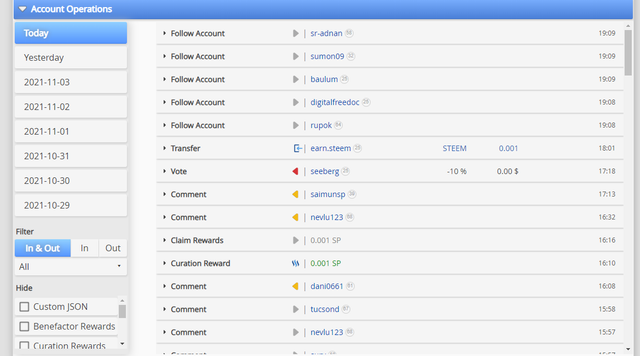

৪র্থ পার্টঃ পোস্টঃ
এই অংশটি সত্যিই অনেক চমৎকার। আপনি এখানে আপনার সাম্প্রতিক যে সব পোস্ট রয়েছে সেই পোস্টগুলোকে আসলে পোস্টমর্টেম করতে পারবেন। হা হা। ডানপাশের ফিল্টার থেকে আপনি কয়টি পোস্ট একসাথে দেখতে চাচ্ছেন সেটা নির্বাচন করতে পারবেন অর্থাৎ এখানে চাইলে আপনি আপনার সর্বশেষ 10,000 টি পোস্ট দেখতে পারবেন।
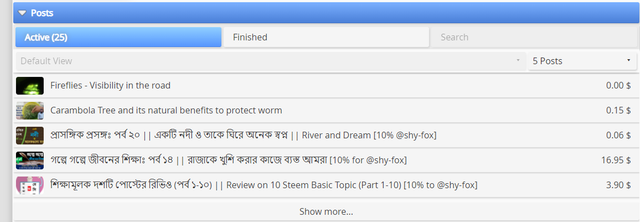
সব থেকে মজার ব্যাপার হচ্ছে আপনি যখন কোন একটা পোস্টে ক্লিক করবেন তখন সেই পোষ্টের একেবারে যাবতীয় বিস্তারিত তথ্য আপনি এক জায়গায় পেয়ে যাবেন অর্থাৎ আপনাকে কতজন ভোট দিল, কখন আপনি পোস্ট করেছেন, কতটি ভোট পেয়েছেন, কতটি কমেন্ট এসেছে, কত পার্সেন্ট বেনিফিশিয়ারি সেট করা হয়েছে এবং কারা কতটুকু রিওয়ার্ড পাচ্ছেন, কখন পাচ্ছেন ইত্যাদি সহ আরো বিস্তারিত অনেকগুলো তথ্য আপনি পেয়ে যাবেন যেমনটি নিচে দেখতে পাচ্ছেন আমি আমার একটি পোস্ট ক্লিক করে আপনাদেরকে দেখিয়ে দিচ্ছি।
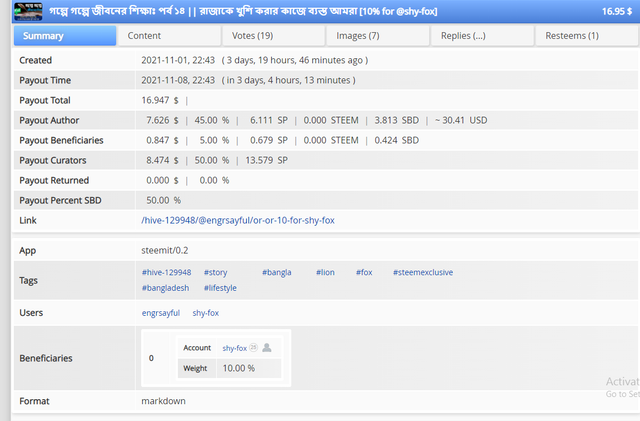

৫ম পার্টঃ কামিং রিওয়ার্ড
এটিও আরেক চমৎকার একটি ফিচার। এখানে আপনি আপনার যেসব পোস্ট এখনো পেআউট হয়নি সেগুলোর তথ্য দেখতে পারবেন। কোনটি সবার আগে পেআউট হবে, কতক্ষণ পরে এবং কারা কারা সেখানে ভোট দিয়েছে সেই বিষয়গুলো সংক্রান্ত বিস্তারিত তথ্য আপনি এখানে দেখতে পারবেন। গত সাত দিনে আপনি যেসব পোস্ট করেছেন যেগুলো এখনো পেআউট হয়নি তার টোটাল পরিমাণটা কত সেটাও আপনি এখানে দেখতে পারবেন অর্থাৎ এটা আপনাকে আপনার আপকামিং যেসব পোস্টগুলো ও সেসব পোস্টের রিওয়ার্ড সম্বন্ধে একটা বিস্তারিত ধারণা দেবে। সেক্ষেত্রে আপনি আলাদা আলাদা সেগমেন্টে আপনার কিউরেশন, অথর এবং অন্যান্য বিভাগগুলি দেখতে পারবেন।
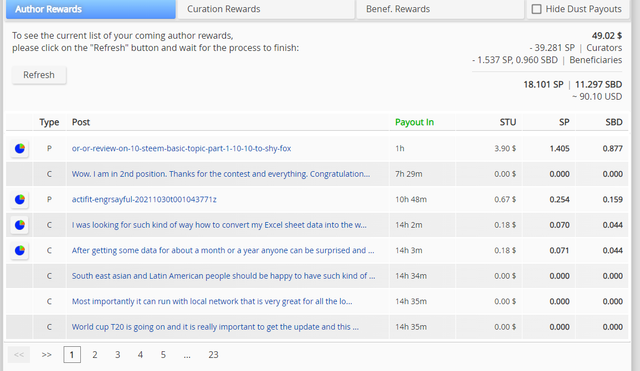

৬ষ্ঠ পার্টঃ টুলস
এটির ব্যাপারে আমি প্রথমেই বলেছিলাম কারণ আমরা এখান থেকে শুধুমাত্র ড্যাশবোর্ড অংশটি আজকের আলোচনা করেছি। আপনি এখান থেকে বিভিন্ন টুল নির্বাচন করে সেই টুল গুলোর বিস্তারিত ব্যবহার ও কার্যাবলী শিখতে পারবেন এবং আপনার প্রয়োজনে ব্যবহার করতে পারবেন। আমি পরবর্তীতে এই ওয়েবসাইটের কিছু টুল নিয়ে আলোচনা করব যাতে করে আপনারা সেই টুলগুলো সম্বন্ধে একটা সম্যক বিস্তারিত ধারণা পেতে পারেন। আপনি নিচের স্ক্রিনশটে দেখতে পাচ্ছেন এখানে অনেকগুলো টুল রয়েছে যেগুলোর কাজ জানা ও ব্যবহার খুবই গুরুত্বপূর্ণ এবং দরকারি।
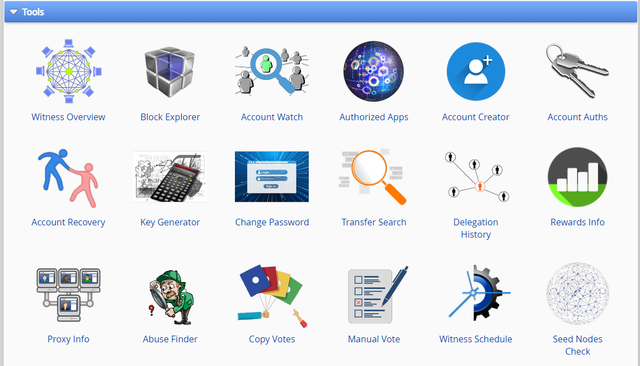

শেষকথাঃ
যখন আমি স্ট্রিটের কোন বিস্তারিত তথ্য দেখার ইচ্ছা পোষণ করি তখন এই সাইটে গিয়ে বিস্তারিত আমার যেকোন তথ্য দেখে থাকি। আশা করি আজকের এই পোস্টের মাধ্যমে আপনিও এই সাইট সম্বন্ধে একটা সম্যক ধারণা পেয়েছেন ও এখান থেকে ডাটা দেখে আপনার স্টিমিট ক্যারিয়ারের ক্ষেত্রে কাজে লাগাতে পারবেন এবং সেটাকে ব্যবহার করে আপনি বিভিন্নভাবে উপকৃত হতে পারবেন। অসংখ্য ধন্যবাদ
শিক্ষামূলক সিরিজে আমার লিখা পূর্বের লিখাগুলোর লিঙ্ক নিচে দিয়ে দিলাম। ভাল লাগলে সেগুলোও চোখ বুলিয়ে আসতে পারেন। আশা করি উপকৃত হবেন। ধন্যবাদ।

শিক্ষামূলক সিরিজে আমার লিখা পূর্বের পোস্টের তালিকাঃ

আমি কেঃ

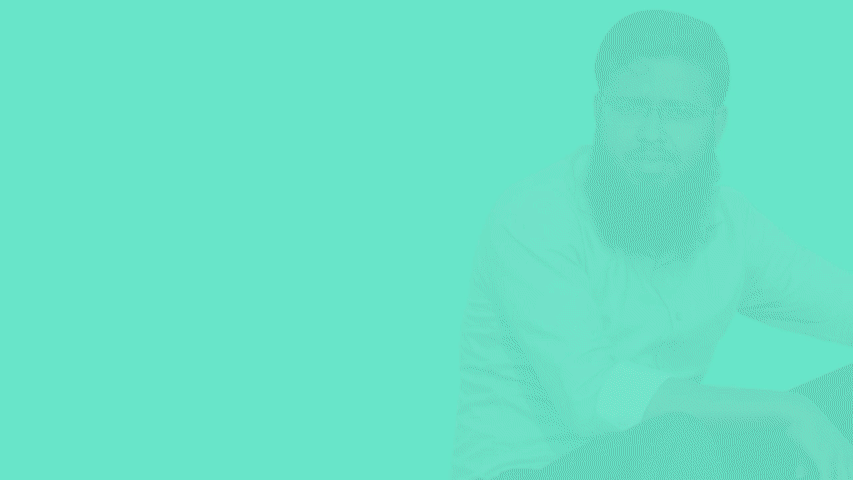
অন্যান্য মিডিয়াতে আমার সাথে যুক্ত হতে পারেনঃ
| Youtube | ThreeSpeak | DTube |

আমার এই ওয়েবসাইট টি সম্পর্কে মোটামোটি ধারণা আছে। তবে যা জানি তাও যদি বারবার পড়া হয় তাহলে অনেক এমন বিষয় বের হয় যা আগে হয়তো ভুল জানতাম অথবা চর্চা ও হয়। আর সবচেয়ে বড় কথা এই পোস্টটি নতুন পুরোনো সকলের জন্য অনেক গুরুত্বপূর্ণ।
ধন্যবাদ আপু। চেষ্টা করছি সব খুটিনাটি বিষয় কাভার করতে।
!invest_vote
@umuk denkt du hast ein Vote durch @investinthefutur verdient!
@umuk thinks you have earned a vote of @investinthefutur !
মাঠে যখন নেমেছি মাছ ছেড়ে যাবো না। দোয়া রাগবেন সফলতার দেওয়াল স্পর্শ করতে পারি। আপনার সিরিজগুলো পড়া শুরু করলাম ইনশাআল্লাহ।
আপনার জন্য শুভকামনা।